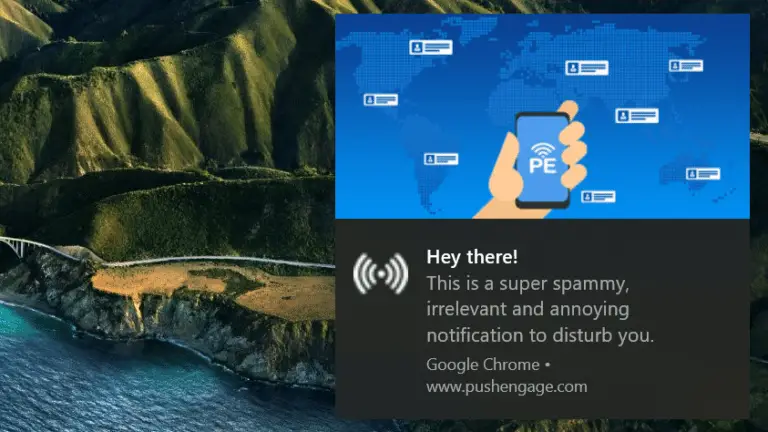Link Windows vs Samsung DeX: mis vahe on, kumba kasutada?
Samsung on Samsung DeX süsteemiutiliiti täiustanud juba aastaid – kunagi oli telefoni töölauarežiimi panemiseks vaja eraldi DeX dokki. Seejärel arenes see nii, et vaja on ainult USB C-HDMI-kaablit. Alates 2020. aastast saab Samsung DeX töötada juhtmevabalt teie sülearvuti või lauaarvutiga, mis on päris vinge. Kuid nüüd on Samsungi One UI-l kaks erinevat funktsiooni, mis võimaldavad teil luua sügava ühenduse arvuti ja nutitelefoni vahel. siis on link Windowsiga. See ei aidanud, kui Samsung kirjeldas funktsioone - "See võimaldab teil arvuti kaudu juurdepääsu kõigile mobiilirakendustele ja sisule", "See võimaldab teil helistada, saata tekstisõnumeid või pääseda arvutist juurde mis tahes telefonirakendusele". Siin, vaadake ise:
OK, Samsung DeXi ja Link to Windowsi vahel on selge erinevus. Kogenud Samsungi veteranid on nendega ilmselt tuttavad, aga kui sa ikka veel ei tea, mis need on, siis laseme selle mõistatuse lahti harutada!
Mis on Samsung DeX?
Samsung DeX on tegelikult väga lahe ja kasulik tarkvarafunktsioon – see muudab teie nutitelefoni või tahvelarvuti Androidi kasutajaliidese täielikult töölauakogemuseks koos tegumiriba, käivitusmenüü ja mitme akna toimimisega. Galaxy Tabsi Samsung DeX saab töötada otse tahvelarvuti ekraanil. Kui soovite aga Galaxy telefonist DeX-i käivitada, vajate välist monitori.

Samsung DeX muudab teie telefoni omamoodi sülearvutiks
Nutitelefoni teleri või spetsiaalse ekraaniga ühendamiseks saate kasutada USB C-HDMI- või USB-C-USB-C-kaablit. Või võite kasutada traadita ühendust Miracasti toega vastuvõtjateleriga ja DeX-i väljundit telerisse üle kanda.
Kui Galaxy nutitelefon on Samsung DeX režiimis, näitab ühendatud monitor teile teie sisu ja rakendusi, samas kui telefoni ekraan võib muutuda puuteplaadiks või virtuaalseks klaviatuuriks, nii et saate kogemust juhtida isegi siis, kui teil pole välisseadmeid.
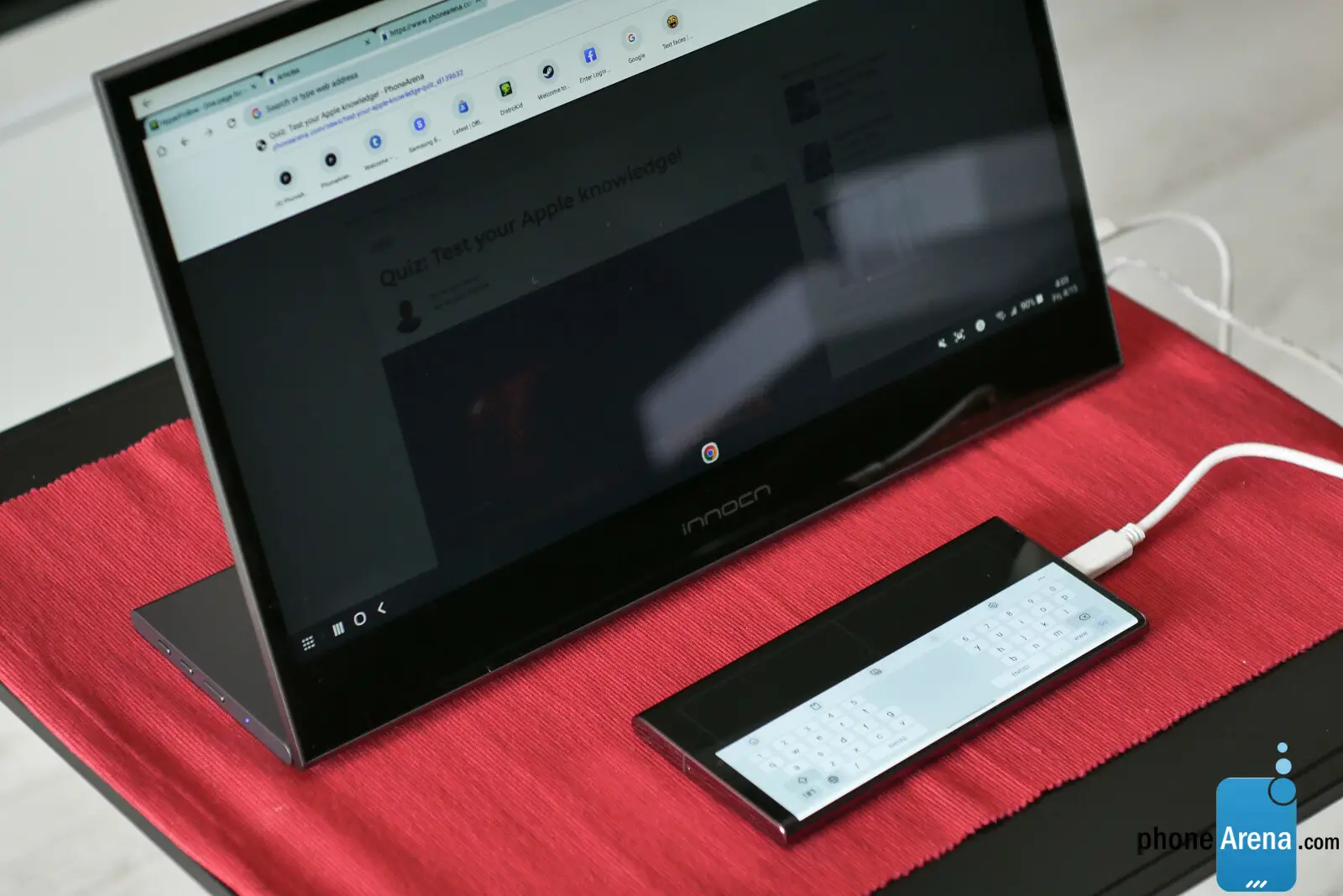
Klaveri virtuel
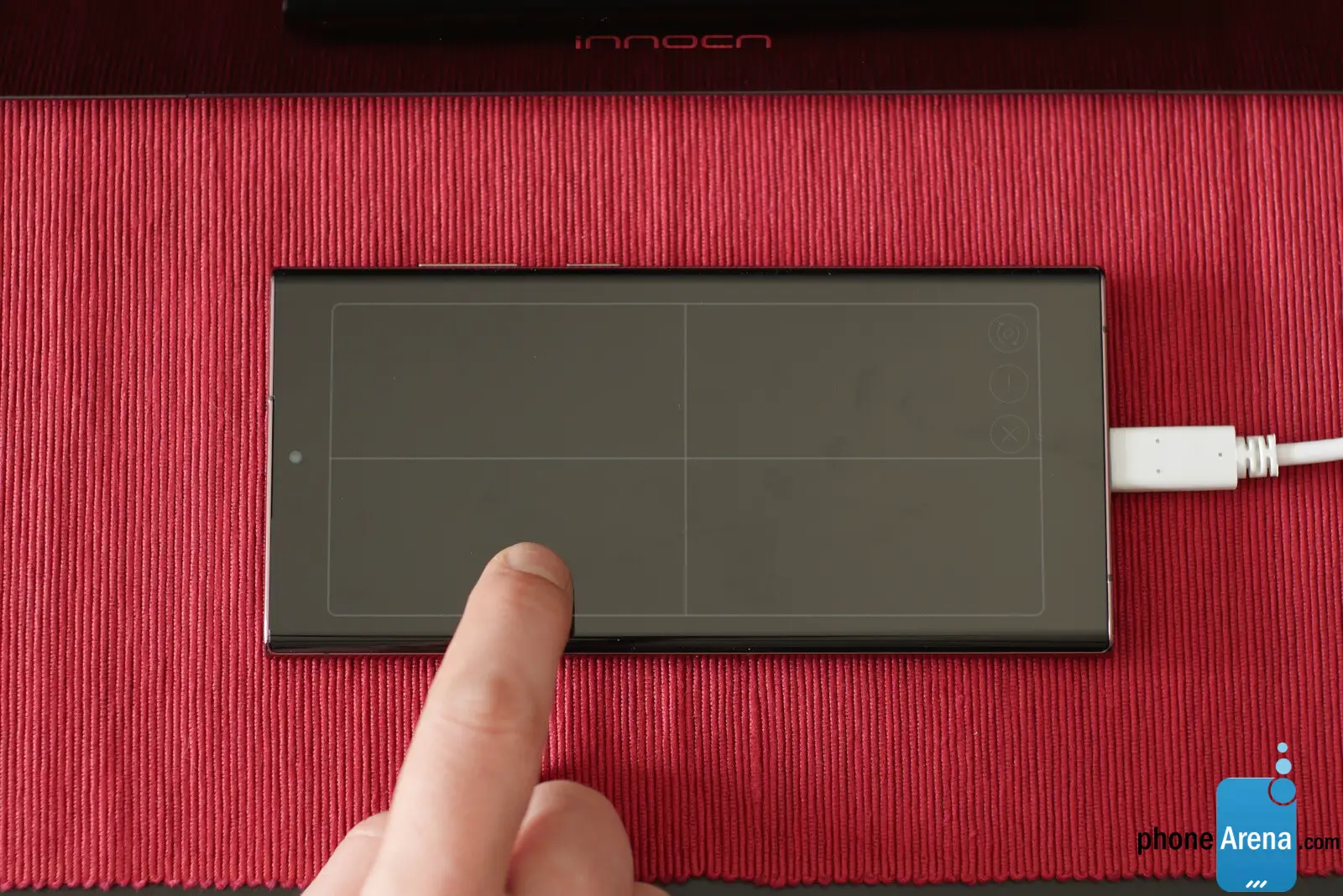
Hiirepadi
Olgu siis, aga...
Mis on Samsung DeX PC jaoks?
Ah, me oleme jõudnud. Samsung DeX for PC on väga sarnane ülalkirjeldatud standardse DeX-iga. Meil on aga eelis, et võtame arvuti, selle ekraani, klaviatuuri ja puuteplaadi täielikult üle. Seega, kui ühendate oma Galaxy S22 sülearvutiga Samsung DeX for PC kaudu, muutub sülearvuti nukuks, mida juhib Galaxy. Saate selles arvutis sirvida telefonifaile, avada oma lemmikrakendusi ja kasutada täielikult ära DeXi töölauakeskkonda.
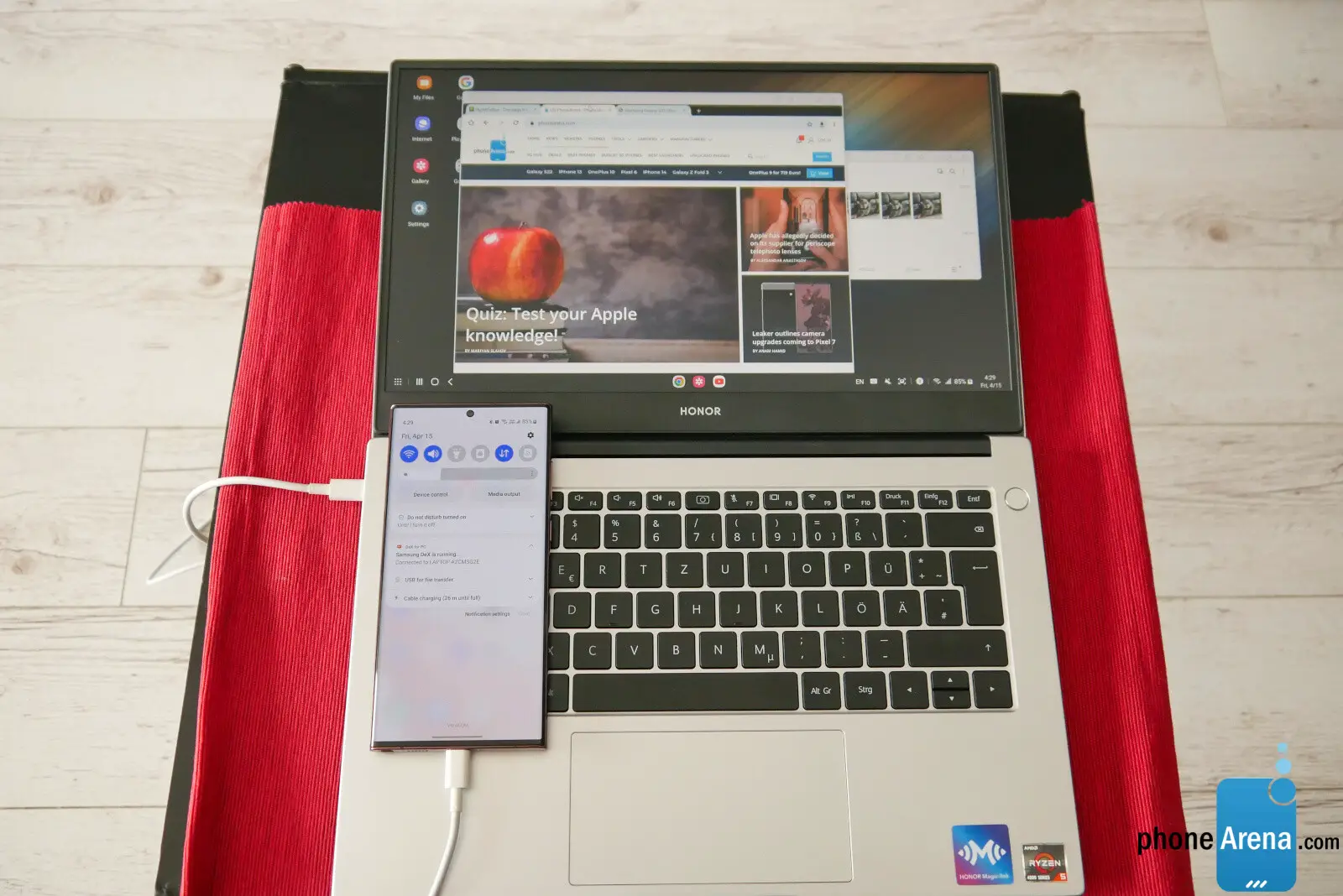
DeX töötab sülearvutis USB C-kaabli kaudu
Võtke vana sülearvuti ja muutke see uueks Chromebookiks, mille toiteallikaks on teie Galaxy
Selleks peate Laadige alla Samsung DeXi rakendus PC-arvutile oma Windowsi või Maci arvutisse ning järgige kiiret ja lihtsat seadistamisprotsessi.
DeX for PC saab ühendada nii juhtmevabalt kui ka juhtmega USB-kaabli kaudu – esimese jaoks peavad mõlemad seadmed olema samas Wi-Fi-võrgus. Traadiga ühenduse jaoks on vaja USB Type-C to Type -C või USB C-tüüpi A-tüüpi kaabel – C-tüüpi ots läheb nutitelefoni ja teine ots valitakse vastavalt teie Windowsi arvuti või sülearvuti saadaolevatele pistikupesadele.
Miks sa seda teeksid?
Reaalsus on see, et tänapäeval on paljudel inimestel palju parem nutitelefon kui sülearvuti. Sellel on ainult mõte – Galaxy S22 Ultra teeb nii palju, et teatud kasutajate alamhulga jaoks on raske õigustada või isegi mõelda, et tal on ka tipptasemel arvuti. Kuna nutitelefonid teevad nii palju, eelistavad tavakasutajad lipulaeva mobiiltelefoni uuele arvutile. Tänu Samsung DeX for PC-le saate aga haarata selle tolmuse vana Windowsi netbooki, mis lebab, ja muuta see hetkega väga sobivaks masinaks. See toimib ja näeb välja nagu teine Chromebook. Ja paljude inimeste jaoks on see enam kui piisav. See annab teile juurdepääsu kõigile teie Androidi rakendustele ning muudab dokumentide ja fotode redigeerimise kiireks ja lihtsaks. Tõmmake mobiiltelefon vooluvõrgust välja ja asuge liikuma – buum, samad dokumendid on endiselt taskus.

Pole tähtis, et arvuti vananeb ja aeglane. DeX for PC kasutab Samsungi telefoni protsessorit kõigi raskete tööde tegemiseks. Seega on teil sülearvuti, mille toiteallikaks on Snapdragon 8 Gen 1.
Ütlematagi selge, et tõenäoliselt soovite siin juhtmega ühendust. DeX-i on võimalik Wi-Fi kaudu käivitada, kuid mõnikord võib kogemus luksuda. Samuti laadib kaabliga ühendamisel teie telefoni tühjendamise asemel arvuti. Kui teie sülearvuti aku on vastupidav, on see kasulik kõigile.
Mis on link Windowsiga?

Erinevalt DeX-ist ei võta Link to Windows kontrolli teie arvuti üle. Tegelikult on see justkui vastupidine – see võimaldab vaadata oma telefoni ekraani või sirvida selle sisu Windowsi keskkonnas hõljuvas aknas.
Selle toimimiseks vajate kahte asja: teie telefonis rakendust Link to Windows (see on Galaxy telefonides juba eelinstallitud) ja telefoni linki (varem tuntud kui teie telefon) Windowsi arvutis.
Link Windowsiga ja Phone Link ühendavad juhtmevabalt teie WiFi- või mobiilsidevõrgu kaudu. Ärge muretsege, andmekasutus on vaikimisi välja lülitatud. Kui soovite, et link Windowsiga sünkrooniks mobiilsidevõrgu kaudu, avage oma telefonis rakendus ja lülitage sisse Use mobile data.
Windowsi link võimaldab teil telefoni arvutist eemalt juhtida
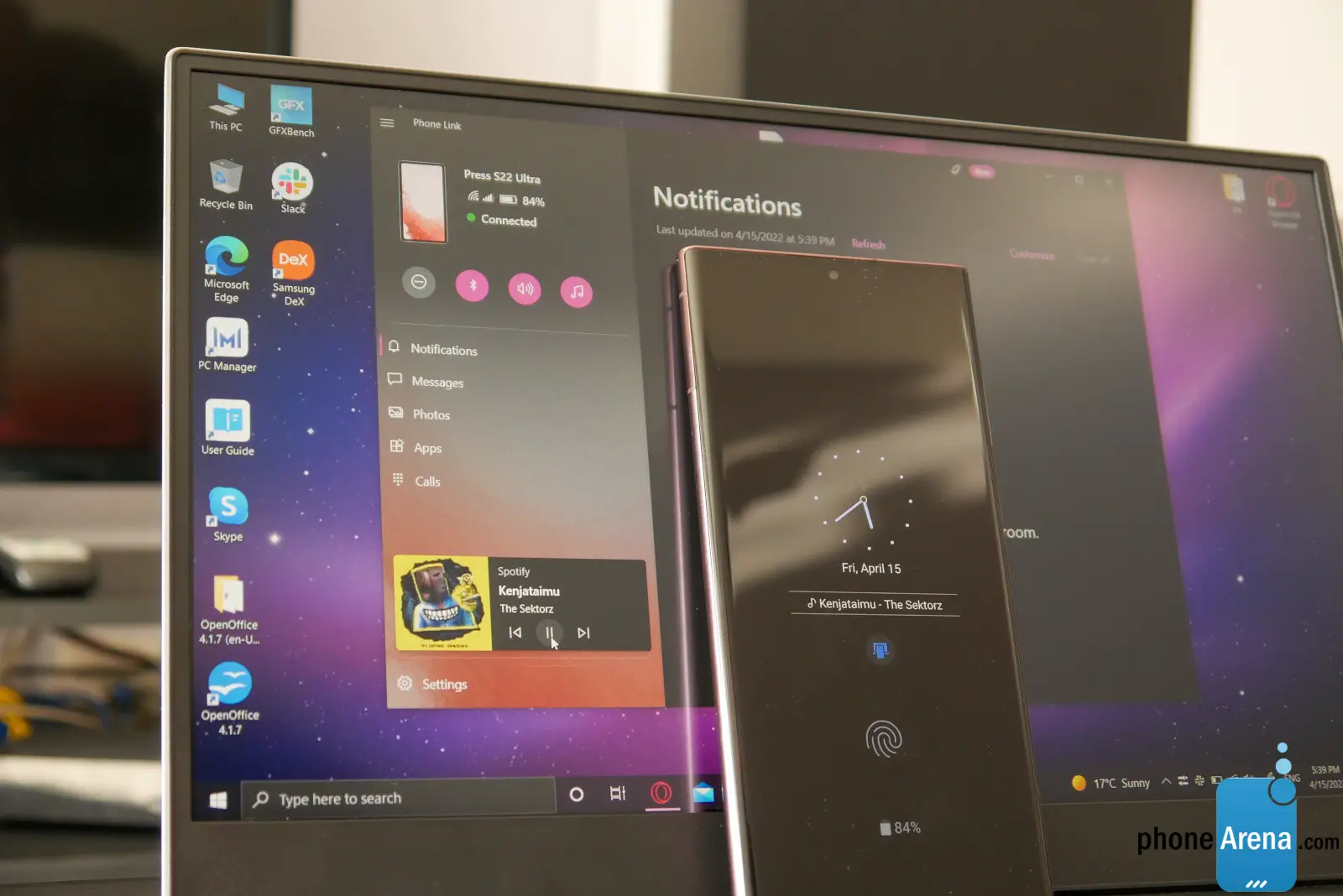
Seega avab Phone Link Windowsis akna teie töölauakeskkonda, mis annab teile kiire juurdepääsu nutitelefonis kõnedele, tekstidele, märguannetele, fotodele ja isegi meedia taasesitamisele. Andmete edastamiseks kahe seadme vahel peate lihtsalt failid ühest aknast teise pukseerima. Saate lubada isegi lõikelaua jagamise, nii et kui kopeerite tekstiosa ühes seadmes, saate selle teise kleepida.
Ja jah, saate oma telefoni ekraani üle kanda oma Windowsi keskkonda ja isegi käivitada rakendusi. Need rakendused töötavad siiski telefonist – näete, et selle ekraan süttib ja see toimib nii, nagu juhiks seda kummituslik üksus.
Phone Link on rohkem Microsofti kui Samsungi funktsioon – jah, see oli kahe ettevõtte vahelise tiheda partnerluse tõttu varem eksklusiivne Samsungi nutitelefonidele ja Microsofti telefonidele. Kuid, otsige Play poest rakendust Link to Windows – see ühildub tegelikult paljude Android-nutitelefonidega.
Kas ma peaksin kasutama Link to Windows või Samsung DeX?
Nüüd, kui me teame, et need kaks funktsiooni on väga erinevad loomad, on üsna ilmne, et need kasutavad erinevaid kasutusjuhtumeid.
Jah, mõlemad saavad kuvada teie arvutiekraanil Android Play poe rakendusi või lubada teil arvutis kõnesid vastu võtta ja faile või uusimaid fotosid edastada. Kuid erinevatel viisidel – rakenduste käivitamine telefonilingist pole vaevalt kasutatav pikkade toimingute jaoks, samas kui aknaga DeX-i töölaud on just selliseks kasutamiseks ideaalne keskkond.
Lõppkokkuvõttes soovib enamik inimesi oma seadmete sünkroonimiseks ja ühtsema kogemuse nautimiseks kasutada funktsiooni Link to Windows. DeX on mõeldud digitaalsetele nomaadidele, kes soovivad minimalistlikul viisil reisida, või neile, kes soovivad uue Chromebooki või muu ostmise asemel vana sülearvuti elustada.
Kindlasti peaksite proovima vähemalt linki Windowsiga
Kui kasutate peamist laua- või sülearvutit, saate ühe korra seadistada linki Windowsiga ja jätta selle nii, nagu on. Kui kõik töötab hästi, jäävad mõlemad seadmed ühendatud ja saate oma arvutis Androidi teatisi alati, kui need on samas võrgus.
See on "seadista ja unusta" tüüpi leping. Eeliseks on see, et märguandeid on väga lihtne vastu võtta ka siis, kui telefon seisab kuskil laadijal.
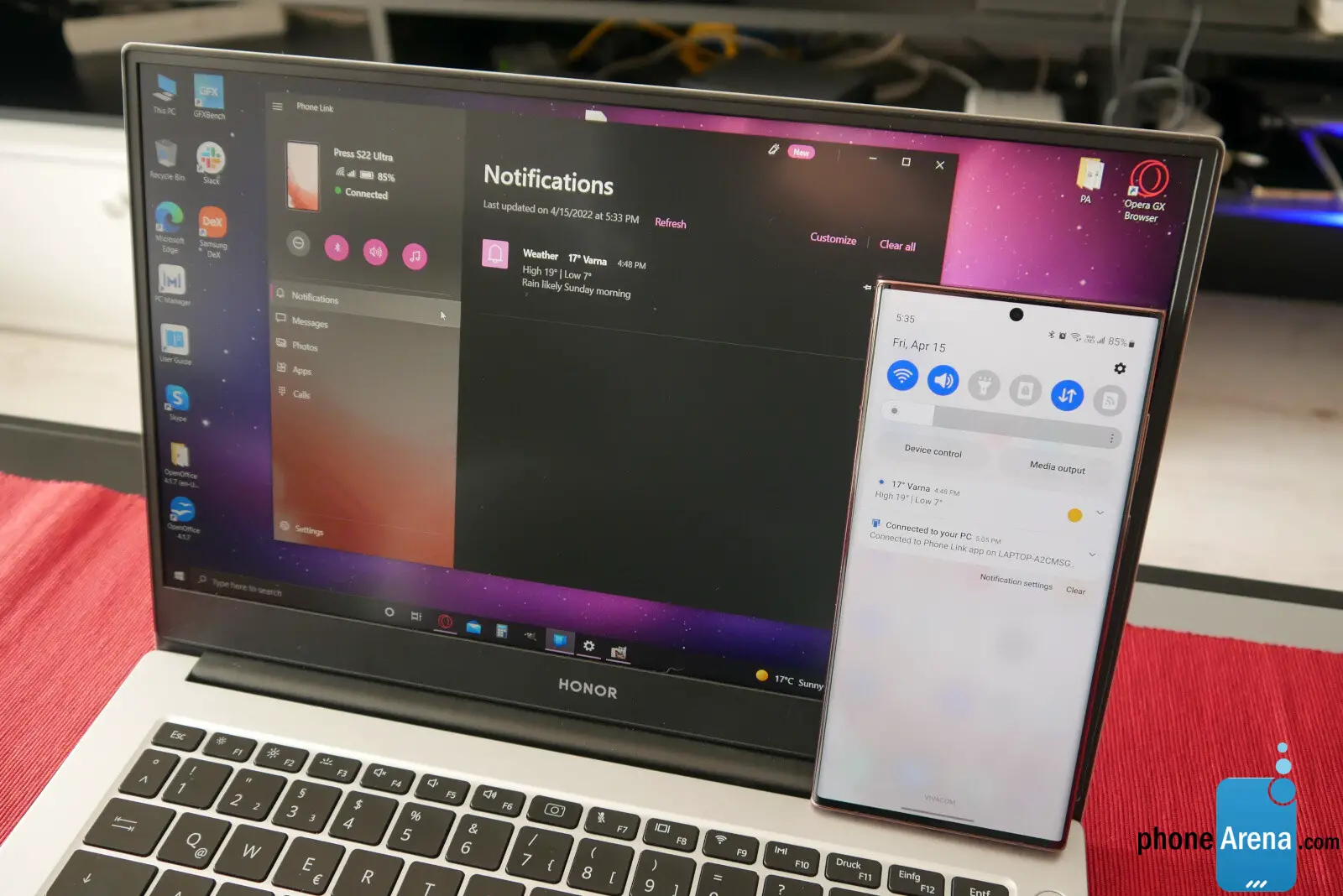
Nüüd pole see täiuslik ja võib mõnikord olla igav. Näiteks kui ma saan Slacki kaudu sõnumeid, saan selle märguande oma töölaua Slacki äppi ja siis veel ühe teate Phone Linkilt, sest Slack mobiil pingib ka mu telefoni.
Õnneks saate teavitusseadeid muuta rakenduses Phone Link. Lihtsalt lülitage kindlasti välja ka kõigi töölaual olevate telefonirakenduste märguanded. See teeb asjad natuke selgemaks.
DeX-il on nišikasutus, kuid sellel on kindlasti palju väärtust
Samsung DeX-i kasutatakse stsenaariumide puhul, kus vajate akendega DeX-i töölauakogemust, et midagi kiiresti teha, või kui teete teadlikult pingutusi, et jääda mobiilseks ja töötada suurema osa ajast otse telefonist.
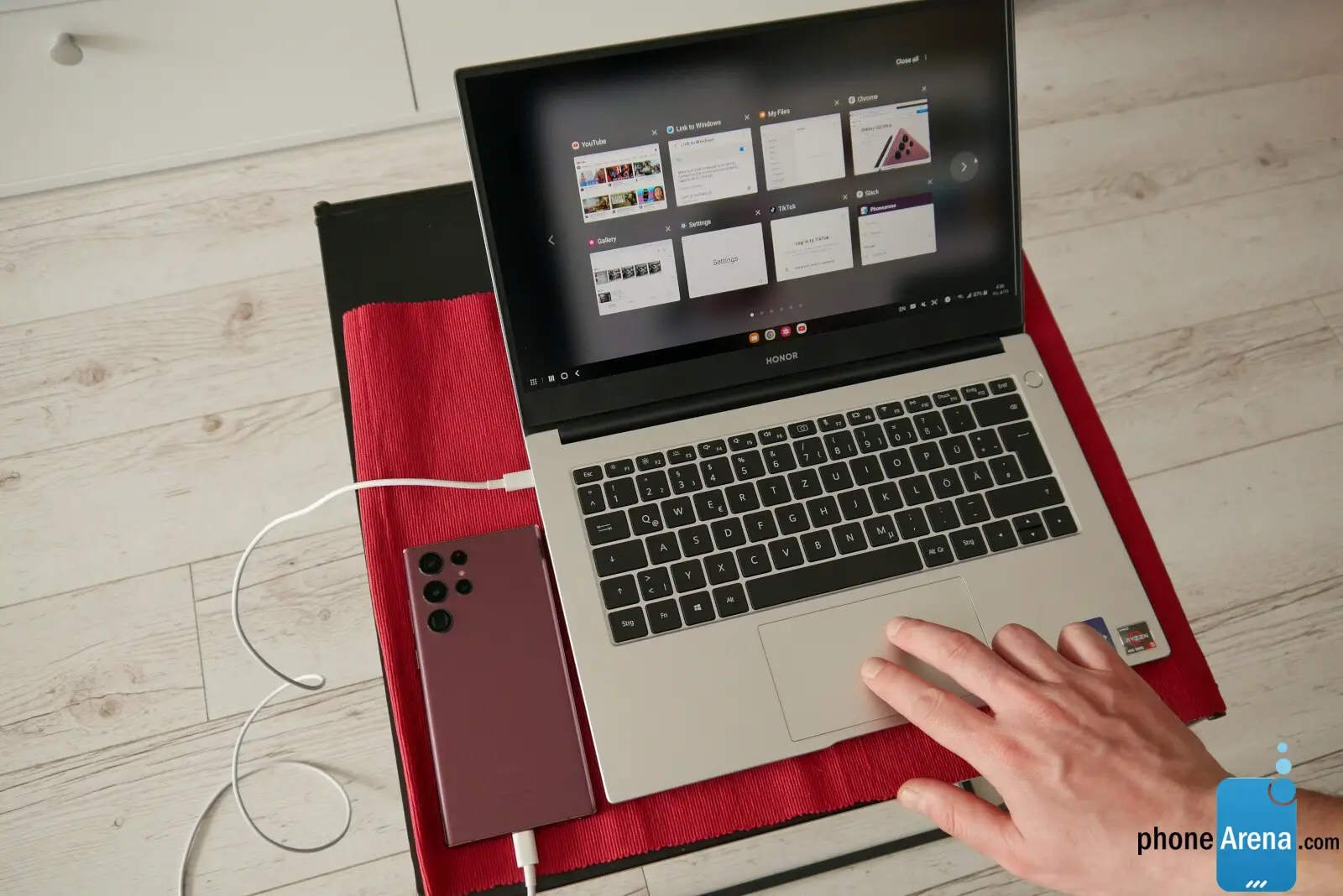
Väike hoiatus on see, et kui soovite DeX-i kasutada, peate enne jätkamist menüüs Seaded keelama linki Windowsiga (kui see on lubatud). Kui soovite seda teed regulaarselt läbida, on kõige parem kaaluda Bluetoothi klaviatuuri ja hiirt. . Samuti võib eelistada mobiiltelefoni laadija kaasavõtmist. Kuid see võib mõne digitaalse nomaadi jaoks suurepäraselt töötada – see sõltub teie töö spetsiifikast ja sellest, kas saate Galaxy Androidi nutitelefonides saadaolevate rakendustega hakkama.
Kiire juurdepääs Windowsi ja Samsung DeX-i linkidele
Sellegipoolest võivad need mõlemad funktsioonid olla märguandeala lihtsate lülititega. Lihtsalt tõmmake see alla ja valige kolme punktiga menüüst "redigeeri nupud". Pange aktiivsesse aknasse Samsung DeX ja linkide lülitid. Kui avate need esimest korda, saate teada, kuidas oma Samsungi telefon lihtsalt teiste seadmetega ühendada.
Lisage DeX-i ja PC-lingi lülitid
Samsung DeX for PC saab alla laadida aadressilt siin, mitte Microsoft Store'is. Ja sarnaselt telefonile ei pea Play poest midagi alla laadima – Samsungi elektroonikaga on karbis kaasas kogu vajalik tarkvara.
Meeldetuletus: Windows 11 käivitab peagi Androidi rakendused
Arvasin, et on sobilik teile meelde tuletada, et kui soovite oma Windowsi seadmetes Androidi rakendusi käitada, pole teil varsti DeX-i vaja.
Microsoft on andnud teada, et töötab Windowsi – Androidi alamsüsteemil. See funktsioon on praegu eelvaates saadaval neile, kes on installinud Windows 11 ja Microsoft Store'i uusimad versioonid ning töötab rakenduste ja mängudega väljaspool Amazoni poodi.
Kuid see ei devalveeri Samsungi DeX-i – see on midagi enamat kui lihtsalt selle või teise rakenduse arvutis käitamine. See tähendab, et kogu oma töö ja mängimine ühes mobiiltelefonis on taskus. OK, nii et see võib praegu olla unistus, kuid see on selgelt nurk, mille kallal Samsung töötab.